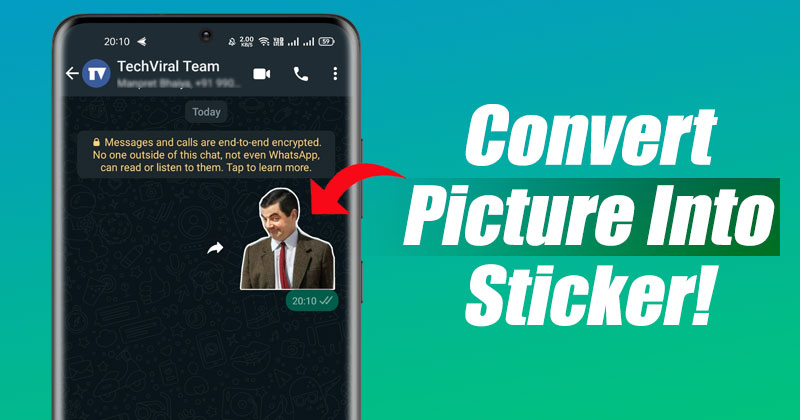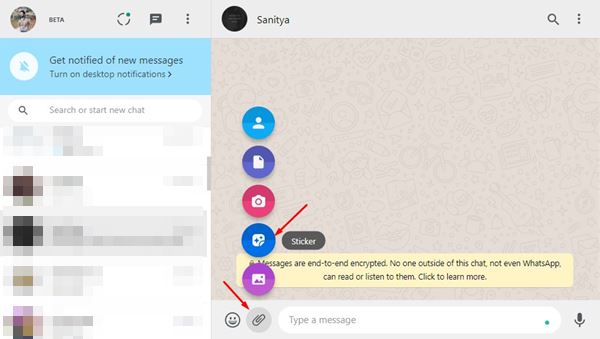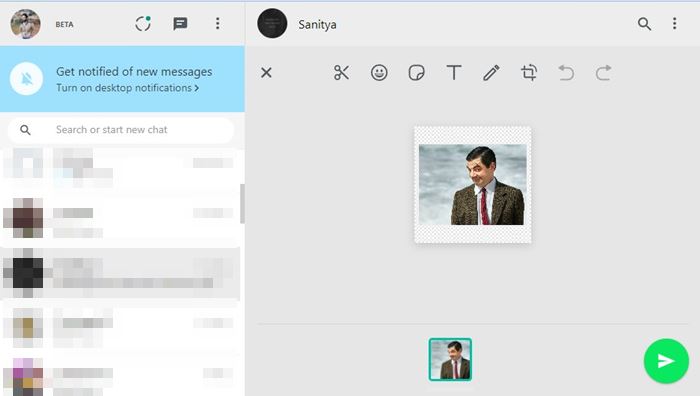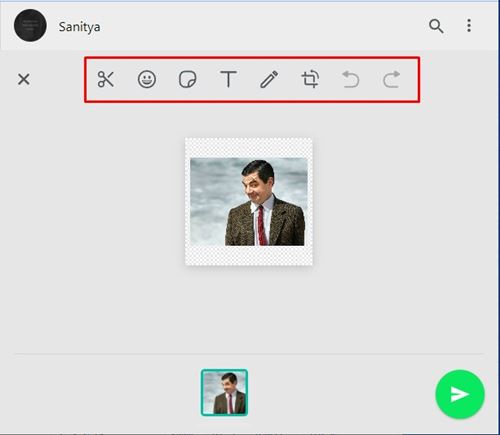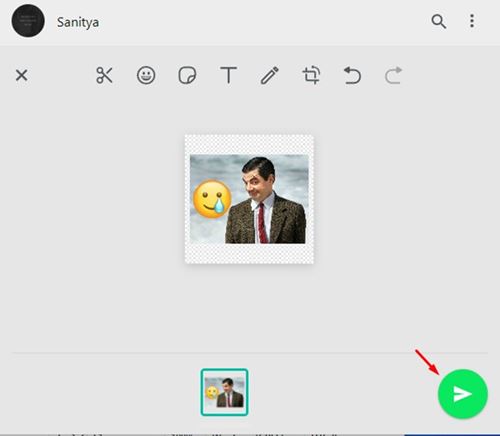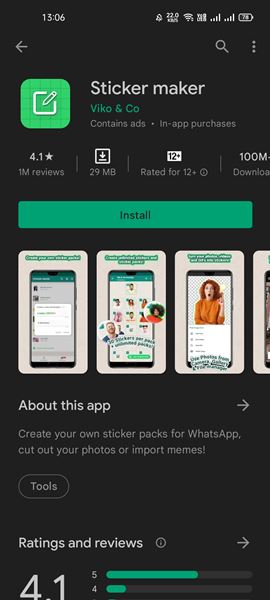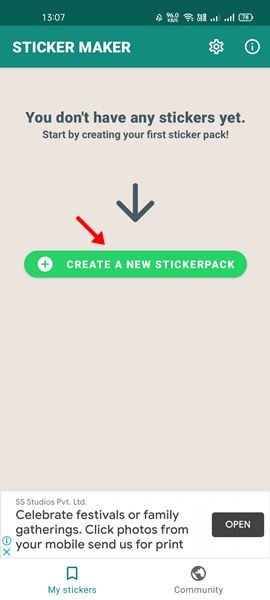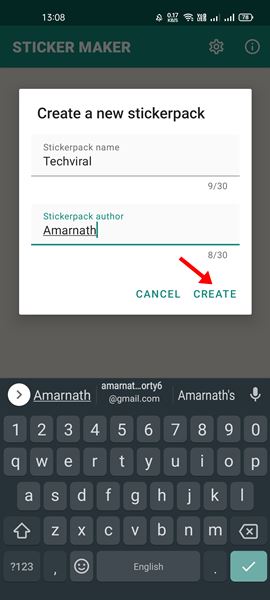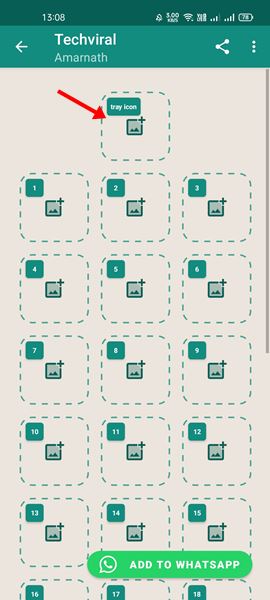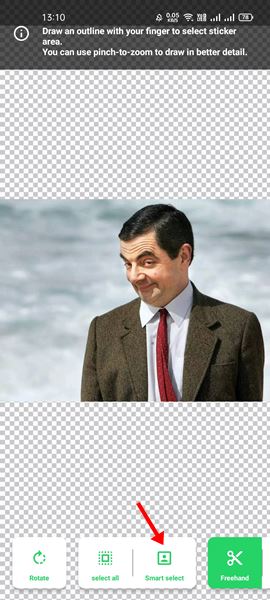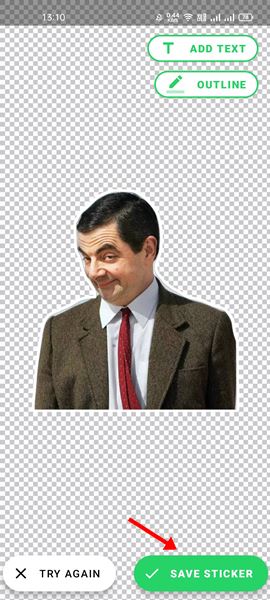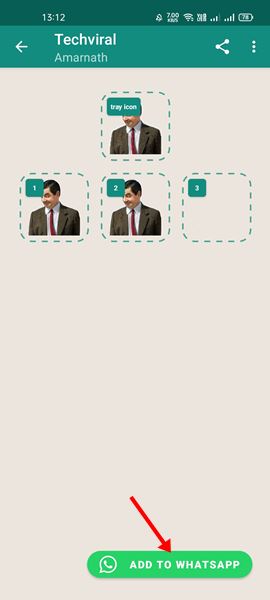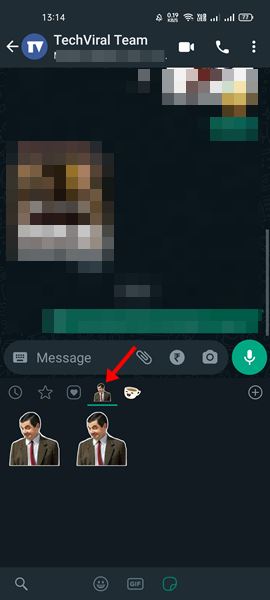Будучи самым популярным приложением для обмена мгновенными сообщениями, WhatsApp сейчас используется буквально всеми. От студентов до бизнесменов — все используют WhatsApp для общения с другими.
В WhatsApp вы можете не только обмениваться текстовыми сообщениями, но также совершать голосовые и видеозвонки. Если вы какое-то время пользуетесь WhatsApp, возможно, вы знаете, что платформа также позволяет отправлять стикеры.
Стикером WhatsApp можно поделиться с друзьями и семьей, чтобы сделать общение более интересным. Также можно использовать стикеры, чтобы выражать свое мнение в чатах. Недавно WhatsApp представил новую функцию, позволяющую пользователям создавать персонализированные стикеры.
Однако для создания персонализированных стикеров необходимо использовать веб-версию WhatsApp. Итак, если вы хотите преобразовать любое изображение в стикер WhatsApp, вы читаете правильное руководство.
Содержание
2 метода преобразования любого изображения в стикер WhatsApp
Ниже мы поделились пошаговым руководством по преобразованию любого изображения в стикер WhatsApp. Давайте проверим.
1. Использование WhatsApp Web
Как упоминалось выше, веб-версия WhatsApp теперь позволяет создавать собственные персонализированные стикеры. Вот как можно использовать веб-версию WhatsApp, чтобы преобразовать изображение в стикер.
1. Прежде всего откройте web.whatsapp.com в своем любимом веб-браузере.
2. Теперь откройте окно чата, в котором вы хотите поделиться своим стикером.
3. Теперь нажмите кнопку Вложение, а затем Стикеры.
4. Теперь выберите фотографию, которую вы хотите преобразовать в наклейку.
5. Откроется Интерфейс создания стикеров. Теперь вы можете вносить изменения в наклейку, например вырезать/обрезать изображения, добавлять текст, вращать изображения, рисовать поверх изображений и т. д.
6. После внесения изменений нажмите кнопку Отправить.
Вот и все! Ваш персонализированный стикер будет отправлен в чат.
2. Использование приложения «Создание стикеров»
Что ж, если вы не хотите использовать веб-версию WhatsApp для создания стикеров WhatsApp, вам нужно использовать приложение Sticker Maker для Android. Вот как использовать приложение.
1. Прежде всего скачайте и установите приложение Создатель наклеек на свой смартфон Android.
2. После установки откройте приложение и нажмите кнопку Создать новый стикерпак.
3. Теперь вам будет предложено ввести название набора стикеров. Назначьте имя и имя автора и нажмите кнопку Создать.
4. Затем нажмите на значок на панели задач и выберите изображение, которое хотите преобразовать в наклейку.
5. Используйте функцию Интеллектуальный выбор, чтобы автоматически вырезать объект из фотографии. Вы можете выбрать опцию «От руки», чтобы выбрать тему вручную.
6. После этого вы можете добавить текст на наклейку. Завершив редактирование, нажмите кнопку Сохранить стикер.
7. Наклейка будет сохранена в наборе стикеров. Чтобы опубликовать его в WhatsApp, вам необходимо добавить в пакет как минимум три стикера.
8. После этого нажмите кнопку Добавить в WhatsApp, как показано ниже.
9. Теперь откройте окно чата WhatsApp, в котором вы хотите поделиться наклейкой. Затем перейдите на вкладку «Наклейки», и вы найдете там свою наклейку.
Вот и все! Вы сделали. Вот как с помощью Sticker Maker можно конвертировать изображения в стикеры WhatsApp.
Этими двумя способами вы можете создать для своей учетной записи WhatsApp столько стикеров, сколько захотите. WhatsApp не накладывает никаких ограничений на создание и распространение стикеров на своей платформе. Надеюсь, эта статья помогла вам! Пожалуйста, поделитесь им также со своими друзьями. Если у вас есть какие-либо сомнения по этому поводу, сообщите нам об этом в поле для комментариев ниже.